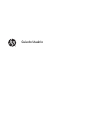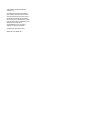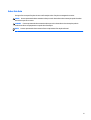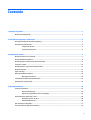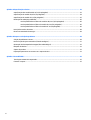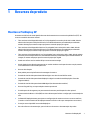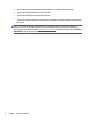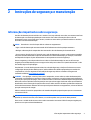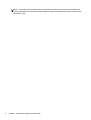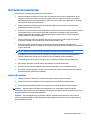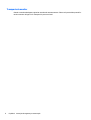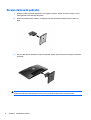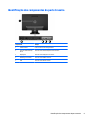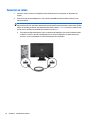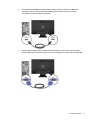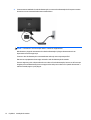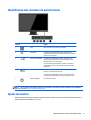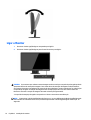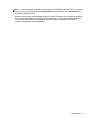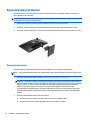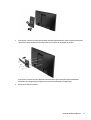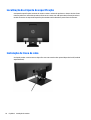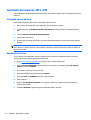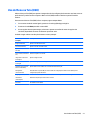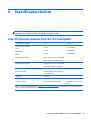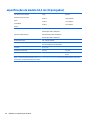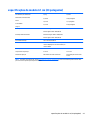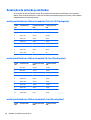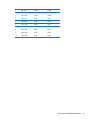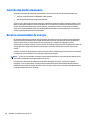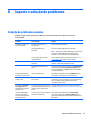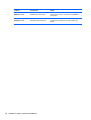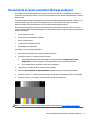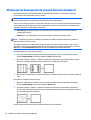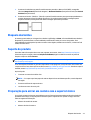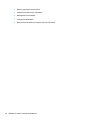HP ProDisplay P202va 19.53-inch Monitor Guia de usuario
- Categoria
- TVs
- Tipo
- Guia de usuario

Guia do Usuário

© 2014 Hewlett-Packard Development
Company, L.P.
As informações contidas neste documento
estão sujeitas a alterações sem aviso prévio.
As únicas garantias para produtos e serviços
da HP estão estabelecidas nas declarações
expressas que os acompanham. Nada contido
neste documento deve ser interpretado como
garantia adicional. A HP não se
responsabilizará por erros técnicos ou
editoriais ou omissões aqui contidos.
Primeira edição: Dezembro de 2014
Número de peça: 799838-201

Sobre Este Guia
Este guia fornece especificações técnicas e informações sobre funções e montagem do monitor.
AVISO! O texto apresentado dessa maneira indica que a não-observância das orientações poderá resultar
em lesões corporais ou morte.
CUIDADO: O texto apresentado dessa maneira indica que a não-observância das orientações poderá
resultar em danos ao equipamento ou perda de informações.
NOTA: O texto apresentado dessa maneira fornece importante informação adicional.
iii

iv Sobre Este Guia

Conteúdo
1 Recursos do produto ...................................................................................................................................... 1
Monitores ProDisplay HP ....................................................................................................................................... 1
2 Instruções de segurança e manutenção ........................................................................................................... 3
Informações importantes sobre segurança .......................................................................................................... 3
Instruções de manutenção .................................................................................................................................... 5
Limpeza do monitor ............................................................................................................................ 5
Transporte do monitor ........................................................................................................................ 6
3 Instalação do monitor .................................................................................................................................... 7
Monte seu monitor com cuidado ........................................................................................................................... 7
Encaixe da base do pedestal ................................................................................................................................. 8
Identificação dos componentes da parte traseira ................................................................................................ 9
Conectar os cabos ................................................................................................................................................ 10
Identificação dos controles do painel frontal ..................................................................................................... 13
Ajuste do monitor ................................................................................................................................................ 13
Ligar o Monitor ..................................................................................................................................................... 14
Remoção da Base do Monitor .............................................................................................................................. 16
Montagem do monitor ...................................................................................................................... 16
Localização da etiqueta de especificação ........................................................................................................... 18
Instalação de trava de cabo ................................................................................................................................ 18
4 Operação do monitor ................................................................................................................................... 19
Software e utilitários ........................................................................................................................................... 19
Arquivo Informações ......................................................................................................................... 19
Arquivo Correspondência de Cor de Imagem ................................................................................... 19
Instalação dos arquivos .INF e .ICM ..................................................................................................................... 20
Instalação a partir do disco ............................................................................................................... 20
Download da Internet ....................................................................................................................... 20
Uso do Menu na Tela (OSD) ................................................................................................................................. 21
Uso do Modo de suspensão automática ............................................................................................................. 22
v

Apêndice A Especificações técnicas ................................................................................................................. 23
especificações dos modelos 49,6 cm (19,53 polegadas) ................................................................................... 23
especificações do modelo 58,4 cm (23 polegadas) ............................................................................................ 24
especificações do modelo 61 cm (24 polegadas) ............................................................................................... 25
Resoluções de exibição predefinidas .................................................................................................................. 26
modos predefinidos na fábrica de modelos 49,6 cm (19,53 polegadas) ........................................ 26
modos predefinidos na fábrica do modelo 58,4 cm (23 polegadas) ............................................... 26
modos predefinidos na fábrica do modelo 61 cm (24 polegadas) .................................................. 26
Inserção dos modos do usuário .......................................................................................................................... 28
Recurso economizador de energia ...................................................................................................................... 28
Apêndice B Suporte e solução de problemas ..................................................................................................... 29
Solução de problemas comuns ........................................................................................................................... 29
Uso da função de ajuste automático (Entrada analógica) .................................................................................. 31
Otimização do Desempenho da Imagem (Entrada Analógica) ........................................................................... 32
Bloqueio dos botões ............................................................................................................................................ 33
Suporte do produto ............................................................................................................................................. 33
Preparação para entrar em contato com o suporte técnico ............................................................................... 33
Apêndice C Acessibilidade ............................................................................................................................... 35
Tecnologias assistenciais suportadas ................................................................................................................ 35
Contatar o suporte ............................................................................................................................................... 35
vi

1 Recursos do produto
Monitores ProDisplay HP
Os monitores LCD (tela de cristal líquido) têm uma tela de matriz ativa e transistor de película fina (TFT). Os
recursos e modelos do monitor incluem:
●
Tela com área visível diagonal de 49,6 cm (19,53 polegadas) com resolução de 1920 x 1080, além de
admitir tela cheia para resoluções inferiores; inclui dimensionamento personalizado para tamanho
máximo de imagem, ao mesmo tempo que preserva a taxa de proporção original
●
Tela com área visível diagonal de 58,42 cm (23 polegadas) com resolução de 1920 x 1080, além de
admitir tela cheia para resoluções inferiores; inclui dimensionamento personalizado para tamanho
máximo de imagem, ao mesmo tempo que preserva a taxa de proporção original
●
Tela com área visível diagonal de 61 cm (24 polegadas) com resolução de 1920 x 1080, além de admitir
tela cheia para resoluções inferiores; inclui dimensionamento personalizado para tamanho máximo de
imagem, ao mesmo tempo que preserva a taxa de proporção original
●
Painel anti-reflexo com luz auxiliar LED que consome menos energia
●
Amplo ângulo de visualização para permitir ao usuário visualizar a tela quando estiver em pé, sentado
ou movimentando-se de um lado para outro
●
Recurso de inclinação
●
Base padrão para soluções flexíveis de montagem do monitor
●
Entrada de sinal de vídeo para admitir VGA analógico com cabo de sinal VGA fornecido
●
Entrada de sinal de vídeo para admitir DisplayPort digital com cabo de sinal DisplayPort fornecido
(alguns modelos)
●
Entrada de sinal de vídeo para admitir HDMI digital (em determinados modelos)
●
Recurso Plug and Play, se suportado pelo sistema operacional
●
Provisão para slot de segurança na parte traseira do monitor para bloqueio do cabo opcional
●
Ajustes através do Menu na Tela (OSD) em vários idiomas para facilitar a configuração e a otimização da
tela
●
Software HP Display Assistant para ajustar as configurações do monitor e ativar os recursos antifurto
(consulte o Guia do Usuário do HP Display Assistant fornecido no disco que acompanha o seu monitor)
●
Proteção contra cópia HDCP na entrada DisplayPort
●
Disco de software e documentação, que inclui drivers do monitor e documentação do produto
Monitores ProDisplay HP 1

●
Recursos de economia de energia para atender exigências de consumo reduzido de energia
●
Suporta um HP Integrated Work Center Stand opcional
●
Suporta um HP ProDisplay Companion Stand opcional
●
Suporta um HP Quick Release opcional para ativar a montagem em um braço de monitor HP opcional ou
a conexão a um HP Chromebox, HP Thin Client (em determinados modelos) ou HP Desktop Mini Business
PC opcional
NOTA: Para obter informações regulamentares e de segurança, consulte os Avisos sobre o produto
fornecidos no seu disco de mídia, se houver, ou no kit de documentação. Para localizar as atualizações do
guia do usuário do seu produto, acesse
http://www.hp.com/support e selecione o seu país. Selecione Drivers
e Downloads e siga as instruções na tela.
2 Capítulo 1 Recursos do produto

2 Instruções de segurança e manutenção
Informações importantes sobre segurança
Um cabo de alimentação está incluído com o monitor. Caso seja utilizado outro cabo, use somente uma fonte
de alimentação e conexão apropriadas para esse monitor. Para obter informações sobre o cabo de
alimentação correto a ser usado com o monitor, consulte os Avisos sobre o produto fornecidos no seu disco
de mídia ou no kit de documentação.
AVISO! Para reduzir o risco de choque elétrico e danos ao equipamento:
• Ligue o cabo de alimentação em uma tomada de CA facilmente acessível a qualquer momento.
• Desligue a alimentação do computador desconectando o cabo de alimentação da tomada de CA.
• Se um conector de três pinos for fornecido com o cabo de alimentação, conecte o cabo em uma tomada de
três pinos aterrada. Não desative o pino de aterramento do cabo de alimentação, por exemplo, conectando
um adaptador de 2 pinos. O pino de aterramento é um importante recurso de segurança.
Para sua segurança, não coloque nada sobre os cabos ou fios de alimentação. Arrume-os de forma que
ninguém possa acidentalmente pisar ou tropeçar neles. Não puxe o cabo ou fio. Quando desconectar o cabo
da tomada, segure o fio pelo plugue.
Para diminuir o risco de lesões pessoais sérias, leia o Guia de Segurança e Conforto. Ele descreve a correta
configuração da estação de trabalho, postura, saúde e hábitos de trabalho apropriados para usuários de
computadores, e fornece importantes informações de segurança elétrica e mecânica. Este guia está
localizado na Web em
http://www.hp.com/ergo.
CUIDADO: Para proteger o monitor, bem como o computador, conecte todos os cabos de alimentação do
computador e seus dispositivos periféricos (como monitor, impressora, scanner) a algum tipo de dispositivo
de proteção contra picos de energia, como um filtro de linha ou uma Fonte de Alimentação Ininterrupta (UPS).
Nem todos os filtros de linha fornecem proteção contra picos de energia; eles devem estar especificamente
identificados com a informação de que têm esse recurso. Utilize um filtro de linha cujo fabricante tenha uma
Política de Ressarcimento de Danos de forma que você possa substituir seu equipamento, se houver falha na
proteção contra picos de energia.
Utilize os móveis de escritório apropriados e de tamanho adequado projetados para suportar corretamente
seu monitor LCD HP.
AVISO! Os monitores LCD que sejam incorretamente colocados sobre cômodas, estantes de livros,
prateleiras, mesas de escritório, alto-falantes, ou carrinhos podem cair e provocar danos pessoais.
Deve-se ter o cuidado de direcionar todos os cabos conectados ao monitor LCD de forma que ninguém pise,
prenda-se ou tropece neles acidentalmente.
Informações importantes sobre segurança 3

NOTA: Este produto é apropriado para fins de entretenimento. Posicione o monitor em um ambiente com
luz controlada para evitar interferências da luz ambiente e superfícies brilhantes que possam causar reflexos
incômodos na tela.
4 Capítulo 2 Instruções de segurança e manutenção

Instruções de manutenção
Para aprimorar o desempenho e prolongar a vida do monitor:
●
Não abra o gabinete do monitor ou tente fazer você mesmo a manutenção do equipamento. Ajuste
somente os controles descritos nas instruções operacionais. Se o monitor não estiver funcionando
adequadamente, tiver sofrido algum dano ou queda, entre em contato com o distribuidor, revendedor
ou fornecedor de serviços autorizado HP.
●
Utilize somente fonte de alimentação e conexão adequadas para esse monitor, como indicado na
etiqueta/painel traseiro do monitor.
●
Verifique se a corrente nominal total dos produtos conectados à tomada não excede a corrente nominal
da tomada elétrica e se a corrente nominal total dos produtos conectados ao cabo não excede a
corrente nominal do cabo. Verifique a etiqueta de energia para determinar a corrente nominal em
ampères (AMPS ou A) de cada dispositivo.
●
Instale o monitor perto de uma tomada de fácil acesso. Desconecte o monitor segurando o plugue
firmemente e tirando-o da tomada. Nunca o desconecte puxando o cabo.
●
Desligue o monitor quando não estiver sendo utilizado. Você pode prolongar sensivelmente a
expectativa de vida do monitor utilizando um programa de proteção de tela e desligando-o quando não
o estiver utilizando.
NOTA: Monitores com uma “retenção de imagem” não estão cobertos pela garantia HP.
●
O gabinete possui slots e aberturas de ventilação. Essas aberturas não devem ser bloqueadas nem
cobertas. Nunca insira nenhum tipo de objeto nos slots do gabinete ou outras aberturas.
●
Tome cuidado para que o monitor não caia e não o coloque em superfícies que não sejam firmes.
●
Não coloque nada sobre o cabo de alimentação. Não pise no cabo de alimentação.
●
O monitor deve ficar em um ambiente bem ventilado, longe de luz, calor e umidade excessiva.
●
Ao remover a base do monitor, coloque-o com a tela para baixo em uma superfície macia para que ela
não seja arranhada, danificada ou quebrada.
Limpeza do monitor
1. Desligue o monitor e desconecte o cabo de alimentação na parte traseira da unidade.
2. Remova o pó do monitor limpando a tela e o gabinete com uma flanela antiestática limpa.
3. Para situações de limpeza mais difíceis, use uma mistura de 50/50 de água e álcool isopropílico.
CUIDADO: Vaporize a mistura de limpeza em uma flanela e use-a para limpar a superfície da tela
suavemente. Nunca vaporize a mistura de limpeza diretamente na superfície da tela. Ela pode escorrer atrás
do painel e danificar os componentes eletrônicos.
CUIDADO: Não use limpadores que contenham quaisquer materiais à base de petróleo como benzeno,
thinner ou qualquer substância volátil para limpar a tela ou gabinete do monitor. Esses produtos químicos
poderão danificar o monitor.
Instruções de manutenção 5

Transporte do monitor
Guarde a caixa da embalagem original em uma área de armazenamento. Talvez você precise dela quando for
mudar o monitor de lugar ou for transportá-lo para outro local.
6 Capítulo 2 Instruções de segurança e manutenção

3 Instalação do monitor
Para montar o monitor, verifique se a alimentação do monitor, do sistema do computador e de outros
dispositivos conectados está desativada e siga as instruções abaixo.
Monte seu monitor com cuidado
Sempre que manipular o monitor, tome cuidado para não tocar na superfície do painel LCD. Fazer pressão
sobre o painel pode causar não uniformidade de cores ou desorientação dos cristais líquidos. Se isso ocorrer,
a tela não recuperará sua condição normal.
Se instalar uma base, deite o monitor com a face voltada para baixo sobre uma superfície plana coberta por
uma camada de espuma protetora ou tecido não abrasivo. Isso evitará que a tela seja riscada, fique
desfigurada ou quebrada, além de prevenir danos aos botões do painel frontal.
NOTA: Seu modelo pode ter uma aparência diferente do monitor desta ilustração.
Monte seu monitor com cuidado 7

Encaixe da base do pedestal
1. Remova o conjunto da base do pedestal e, em seguida, levante o monitor da caixa e coloque-o com a
frente para baixo em uma superfície plana.
2. Posicione o pedestal sobre a base e, em seguida, pressione para baixo firmemente para travá-lo no
lugar.
3. Insira as duas abas do pedestal no suporte localizado na parte posterior da tela e verifique se está bem
encaixado.
CUIDADO: Não toque na superfície do painel LCD. Pressão no painel pode causar não uniformidade de cores
ou desorientação dos cristais líquidos. Se isso ocorrer, a tela não recuperará sua condição normal.
8 Capítulo 3 Instalação do monitor

Identificação dos componentes da parte traseira
Componente Função
1 Painel de VESA Cobre os orifícios de montagem VESA.
2 Conector de Alimentação
de CA
Conecta o cabo de alimentação de CA no monitor.
3 DisplayPort Conecta o cabo DisplayPort ao monitor.
4 HDMI (alguns modelos) Conecta o cabo HDMI ao monitor.
5 VGA Conecta o cabo VGA ao monitor.
Identificação dos componentes da parte traseira 9

Conectar os cabos
1. Coloque o monitor em um local adequado e bem ventilado perto do computador ou dispositivo de
origem.
2. Conecte um cabo de sinal DisplayPort ou um cabo de sinal HDMI (em determinados modelos) ou um
cabo de sinal VGA.
NOTA: O monitor é capaz de admitir entrada analógica ou digital. O modo de vídeo é determinado pelo
cabo de vídeo utilizado. O monitor determinará automaticamente quais entradas contêm sinais de vídeo
válidos. As entradas podem ser selecionadas pressionando o botão +/source (+/fonte) no painel frontal,
ou pelo recurso do Menu na tela (OSD) pressionando o botão Menu.
●
Para operação digital DisplayPort, utilize o cabo de sinal DisplayPort fornecido (em determinados
modelos). Conecte o cabo de sinal DisplayPort a um conector DisplayPort no painel traseiro do
monitor e a outra extremidade no conector DisplayPort do computador.
10 Capítulo 3 Instalação do monitor

●
Para operação digital HDMI (em determinados modelos), utilize um cabo de sinal HDMI (não
fornecido). Conecte o cabo de sinal HDMI ao HDMI no painel traseiro do monitor e a outra
extremidade no conector HDMI do computador.
●
Para operação analógica, utilize o cabo de sinal VGA fornecido. Conecte o cabo de sinal VGA ao
conector VGA na parte traseira do monitor e a outra extremidade no conector VGA do computador.
Conectar os cabos 11

3. Conecte uma extremidade do cabo de alimentação no conector de alimentação de CA na parte traseira
do monitor e a outra extremidade a uma tomada elétrica.
AVISO! Para reduzir o risco de choque elétrico e danos ao equipamento:
Não desative o plugue de aterramento do cabo de alimentação. O plugue de aterramento é um
importante recurso de segurança.
Conecte o cabo de alimentação a uma tomada aterrada cujo acesso seja sempre fácil.
Desconecte o equipamento da energia, retirando o cabo de alimentação da tomada.
Para sua segurança, não coloque nada sobre os cabos ou fios de alimentação. Arrume-os de forma que
ninguém possa acidentalmente pisar ou tropeçar neles. Não puxe o cabo ou fio. Quando desconectar o
cabo da tomada, segure-o pelo plugue.
12 Capítulo 3 Instalação do monitor

Identificação dos controles do painel frontal
Controle Função
1
Menu Abre, seleciona ou sai do Menu na tela (OSD).
2
Menos/Auto Se o Menu na Tela (OSD) estiver ativado, pressione para
navegar para trás através dos recursos do Menu na Tela (OSD) e
reduzir os níveis de ajuste.
3
Plus/Source (ENTRADA) Se o Menu na Tela (OSD) estiver ativado, pressione-o para
navegar para adiante através dos recursos do Menu na Tela
(OSD) e aumentar os níveis de ajuste.
Se o menu OSD estiver desativado, pressione-o para ativar o
botão fonte que seleciona a entrada de sinal de vídeo (VGA ou
DisplayPort).
4
OK/Auto (AUTOMÁTICO) Se o Menu na Tela (OSD) estiver ativado, pressione para
selecionar o item destacado do menu.
Se o Menu na Tela (OSD) estiver inativo, pressione para ativar o
recurso de ajuste automático para otimizar a imagem na tela.
5
Botão Liga/Desliga Liga e desliga o monitor.
NOTA: Para visualizar o simulador do Menu na Tela (OSD), visite HP Customer Self Repair Services Media
Library no endereço
http://www.hp.com/go/sml.
Ajuste do monitor
Incline o painel do monitor para frente ou para trás para colocá-lo em um nível confortável para os olhos. O
monitor pode ficar inclinado de -5° a +22°.
Identificação dos controles do painel frontal 13

Ligar o Monitor
1. Pressione o botão Liga/Desliga no computador para ligá-lo.
2. Pressione o botão Liga/Desliga na parte frontal do monitor para ligá-lo.
CUIDADO: Os monitores que exibem a mesma imagem estática na tela por um período prolongado poderão
apresentar defeito de retenção de imagem.* Para evitar danos de retenção de imagem na tela do monitor,
você sempre deve ativar um aplicativo de proteção de tela ou desligar o monitor quando não for utilizá-lo por
um período prolongado. A retenção de imagem é uma condição que pode ocorrer em todas as telas LCD.
Monitores com uma “retenção de imagem” não estão cobertos pela garantia HP.
* Um período de tempo prolongado corresponde a 12 horas consecutivas sem utilização.
NOTA: Se pressionar o botão Liga/Desliga não funcionar, o recurso de Bloqueio do Botão Liga/Desliga pode
estar ativado. Para desativar este recurso, mantenha pressionado o botão Liga/Desliga do monitor por 10
segundos.
14 Capítulo 3 Instalação do monitor
A página está carregando ...
A página está carregando ...
A página está carregando ...
A página está carregando ...
A página está carregando ...
A página está carregando ...
A página está carregando ...
A página está carregando ...
A página está carregando ...
A página está carregando ...
A página está carregando ...
A página está carregando ...
A página está carregando ...
A página está carregando ...
A página está carregando ...
A página está carregando ...
A página está carregando ...
A página está carregando ...
A página está carregando ...
A página está carregando ...
A página está carregando ...
-
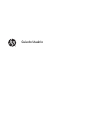 1
1
-
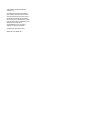 2
2
-
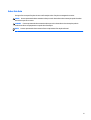 3
3
-
 4
4
-
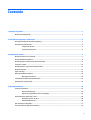 5
5
-
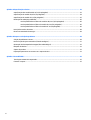 6
6
-
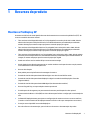 7
7
-
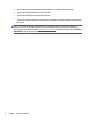 8
8
-
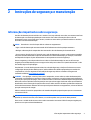 9
9
-
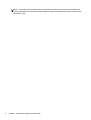 10
10
-
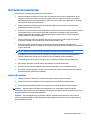 11
11
-
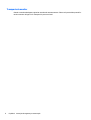 12
12
-
 13
13
-
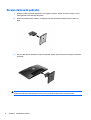 14
14
-
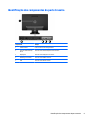 15
15
-
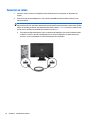 16
16
-
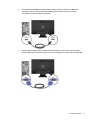 17
17
-
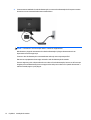 18
18
-
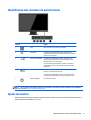 19
19
-
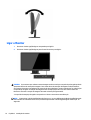 20
20
-
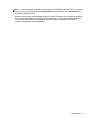 21
21
-
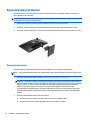 22
22
-
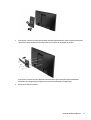 23
23
-
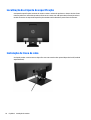 24
24
-
 25
25
-
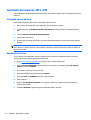 26
26
-
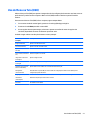 27
27
-
 28
28
-
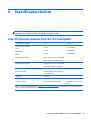 29
29
-
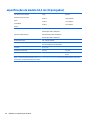 30
30
-
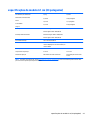 31
31
-
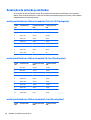 32
32
-
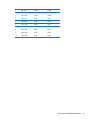 33
33
-
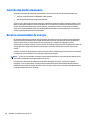 34
34
-
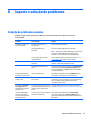 35
35
-
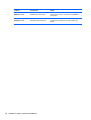 36
36
-
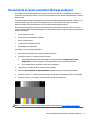 37
37
-
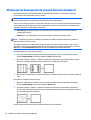 38
38
-
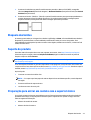 39
39
-
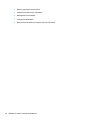 40
40
-
 41
41
HP ProDisplay P202va 19.53-inch Monitor Guia de usuario
- Categoria
- TVs
- Tipo
- Guia de usuario
Artigos relacionados
-
HP L5015tm 15-inch Retail Touch Monitor Guia de usuario
-
HP ProDisplay P202 20-inch Monitor Guia de usuario
-
HP ProDisplay P17A 17-inch 5:4 LED Backlit Monitor Guia de usuario
-
HP ENVY 23 23-inch IPS LED Backlit Monitor with Beats Audio Guia de usuario
-
HP EliteDisplay E220t 21.5-inch Touch Monitor Guia de usuario
-
HP P204 19.5-inch Monitor Manual do usuário
-
HP Z Display Z22i 21.5-inch IPS LED Backlit Monitor Guia de usuario
-
HP Pavilion 27c 27-in Curved Display Guia de usuario
-
HP ProDisplay P231 23-inch LED Backlit Monitor Head Only Guia de usuario
-
HP Pavilion 22xw 21.5-inch IPS LED Backlit Monitor Guia de usuario